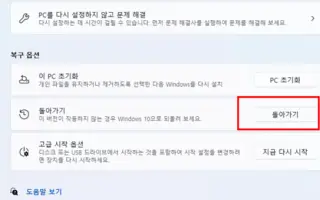Este artículo es una guía de configuración con capturas de pantalla para ayudarlo a cambiar de Windows 11 a Windows 10. Si no le gusta su instalación de Windows 11 o causa problemas de compatibilidad, errores u otros problemas, puede seguir estas instrucciones para volver rápidamente a Windows 10.
Si actualizó a Windows 11, puede volver a Windows 10 sin perder ningún archivo si la nueva versión causa problemas o si no está listo para una nueva experiencia.
El proceso es posible usando la configuración de recuperación. La única advertencia es que la opción solo está disponible durante los primeros 10 días después de la actualización inicial. Después de este período, Windows 11 eliminará los archivos de la instalación anterior para hacer espacio en el disco duro para almacenar los archivos.
Después de desinstalar Windows 11, es posible que sea necesario reinstalar algunas aplicaciones y es posible que se pierdan algunas configuraciones configuradas durante el uso de la última versión.
A continuación, presentamos el proceso de actualización a Windows 10 después de actualizar a Windows 11. Sigue desplazándote para comprobarlo.
Bajar de Windows 11 a Windows 10
Para degradar Windows 11 a Windows 10, siga los pasos a continuación.
- Abra Inicio en Windows 11 .
- Busque Configuración y haga clic en el resultado superior para abrir la aplicación.
- Haga clic en Sistema .
- Haga clic en la página de recuperación a la derecha .
- Haga clic en el botón Volver en la sección «Opciones de recuperación» .
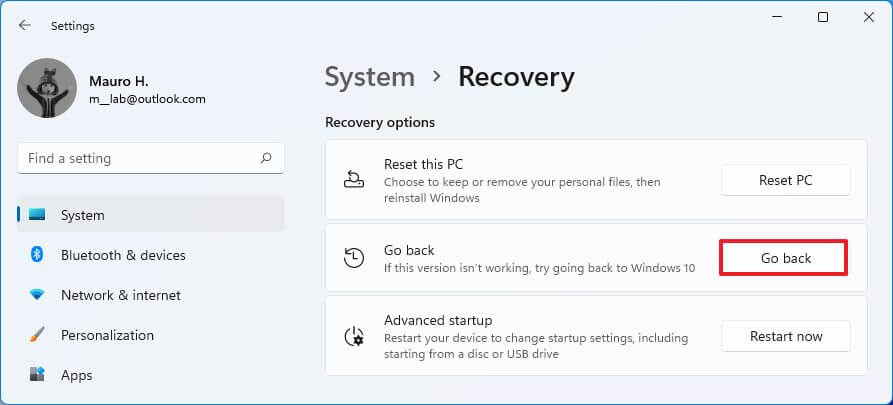
- Elija un motivo para desinstalar Windows 11.
- Haga clic en el botón Siguiente .
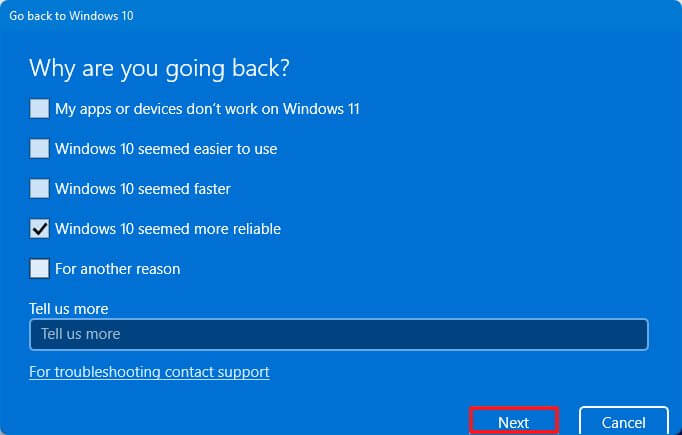
- Haga clic en el botón No.
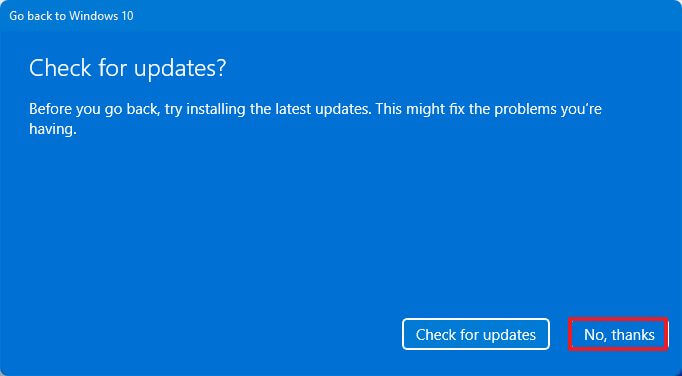
- Haga clic en el botón Siguiente .

- Haga clic en el botón Siguiente de nuevo.
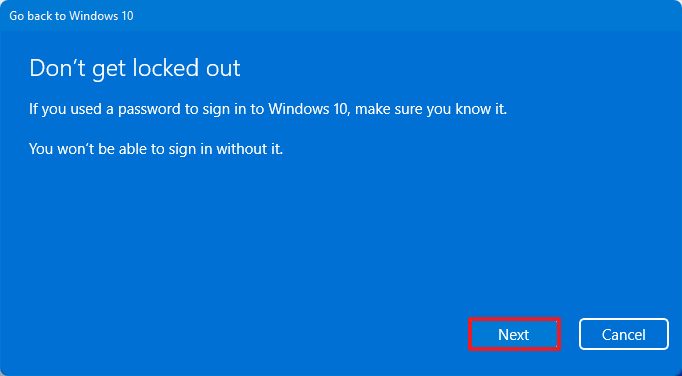
- Haga clic en el botón Volver a Windows 10 .

Después de completar el proceso, se desinstalará Windows 11 y el sistema volverá a Windows 10, conservando sus archivos y la mayoría de sus configuraciones y aplicaciones.
Todavía puede cambiar a Windows 10 si las opciones de recuperación dicen «Esta opción ya no está disponible en esta PC». Sin embargo, la única forma de hacerlo es hacer una copia de seguridad de sus archivos y realizar una instalación limpia de Windows 10.
Aquí se explica cómo cambiar de Windows 11 a Windows 10. Esperamos que esta información le haya ayudado a encontrar lo que necesita.